LG Smart TV дээр Spectrum програмыг хэрхэн татаж авах вэ: Бүрэн гарын авлага
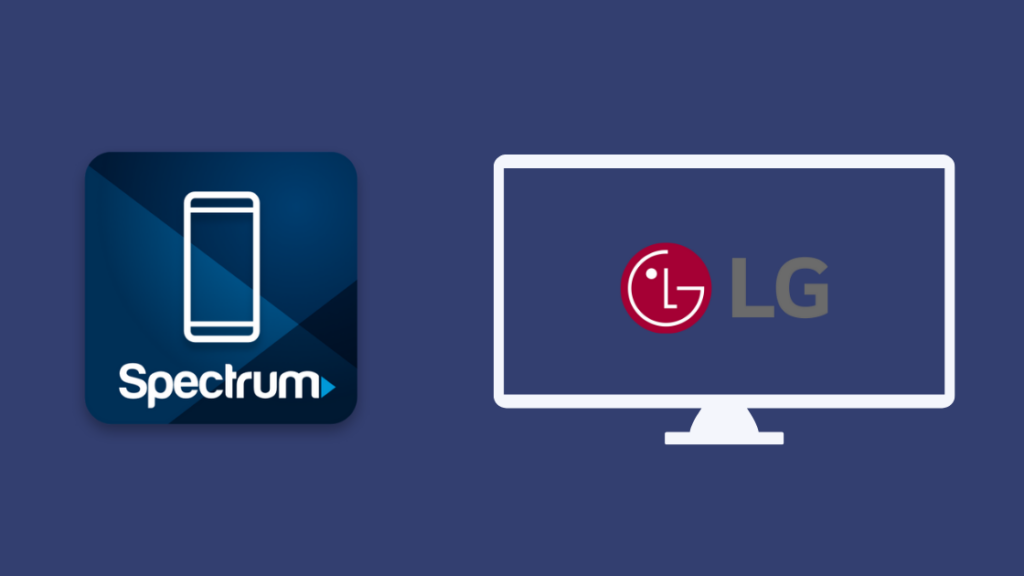
Агуулгын хүснэгт
Би шинэ ухаалаг зурагт авахыг нэлээд удаан хүсч байсан. Энэ оны эхээр би LG ухаалаг ТВ-д хөрөнгө оруулахаар шийдсэн.
Би Spectrum TV програмыг утсандаа татаж авах боломжгүй гэдгээ мэдэх хүртлээ худалдан авалтдаа маш их баяртай байсан.
Миний дуртай ихэнх нэвтрүүлгүүдийг зөвхөн Spectrum TV дээр үзэх боломжтой бөгөөд би тэдний эрэлт хэрэгцээнд нийцдэг.
Би ТВ-ээ буцааж өгч чадаагүй тул энэ асуудлыг шийдвэрлэх арга зам хайхаар шийдлээ.
Мэдээж би интернетээс боломжит шийдлүүдийг хайж эхэлсэн.
Блогууд болон форумуудыг хэдэн цагаар судалсны эцэст би асуудлаа шийдэх боломжтой шийдлүүдийг олсон.
Та бүхэнд хялбар болгох үүднээс би Spectrum TV програмыг LG телевизортойгоо ашиглах боломжтой бүх аргуудын жагсаалтыг гаргасан.
Та LG Smart TV дээрээ Spectrum TV програмыг ашиглахын тулд Chromecast ашиглах эсвэл AirPlay 2 ашиглан iPhone-оо толин тусгах боломжтой. Та уг програмыг Smart TV-дээ шууд татаж авах боломжгүй.
Би мөн Xbox One дээр Spectrum TV програмыг ашиглах эсвэл Amazon Fire Stick дээр татаж авах гэх мэт өөр аргуудыг дурдсан.
Spectrum TV-г LG Smart TV-д татаж авч болох уу?
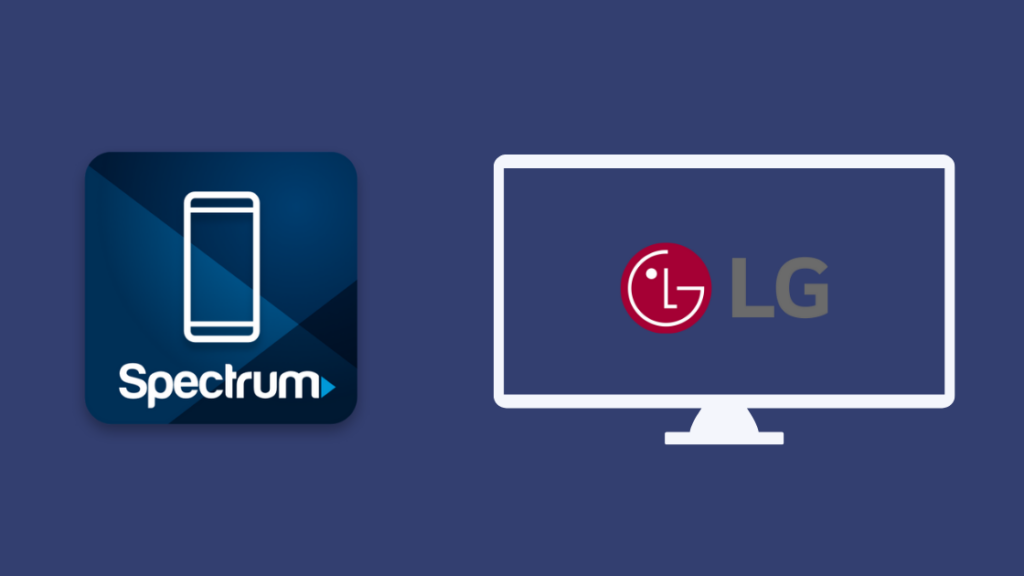
Үгүй ээ, Spectrum TV програмыг LG ухаалаг зурагт дээр ашиглах боломжгүй. Гэсэн хэдий ч LG ТВ дээрх програмд хандах өөр аргууд байдаг.
Та дамжуулах төхөөрөмж ашиглах эсвэл Xbox гэх мэт холбогдсон тоглоомын төхөөрөмж дээр програмыг татаж авах боломжтой.
Chromecast-ыг ашиглан Cast Spectrum TV
Ихэнх LG зурагт нь aсуулгасан Chromecast. Тиймээс, Spectrum TV-г LG ТВ дээрээ ашиглах хамгийн хялбар арга бол утаснаасаа дамжуулах явдал юм.
Хэдийгээр таны LG ТВ загвар Chromecast-тай цуг ирдэггүй байсан ч та Chromecast-ын тохируулагчийг үргэлж ашиглаж болно.
Мөн_үзнэ үү: Apple Watch iPhone-той синк хийхгүй байна: Энэ асуудлыг засах 8 аргаГэсэн хэдий ч энэ үед Spectrum TV нь медиа дамжуулахад дэмжлэг үзүүлэхгүй гэдгийг мэдэх нь чухал юм.
Тиймээс та медиа цацахын тулд Android төхөөрөмжөө толин тусгах хэрэгтэй болно. апп-аас авна уу.
Chromecast тохируулагч ашиглан медиа дамжуулахын тулд дараах алхмуудыг дагана уу:
- Chromecast-ыг HDMI порт руу холбоно уу.
- Google Home програмыг суулгаад Chromecast-аа програмд нэмнэ үү.
- Дэлгэцээ толилуулахыг сонгоно уу.
- Спектр програмыг нээгээд дамжуулахыг хүсэж буй медиагаа сонгоно уу.
Xbox One дээр Spectrum TV татаж авах
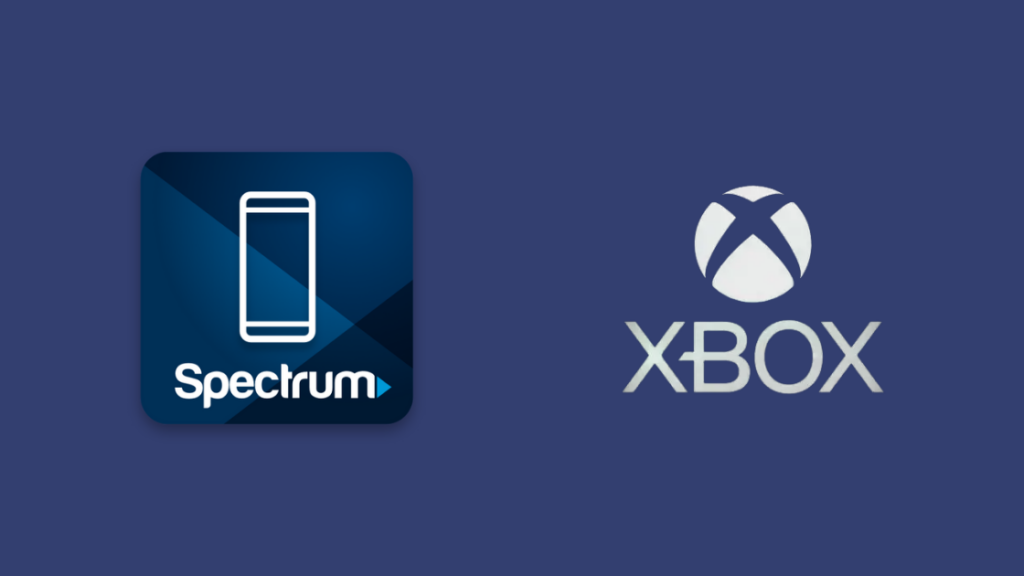
Хэрэв та Xbox One тоглоомын консолыг LG Smart TV-дээ холбосон бол уг консол дээр Spectrum TV програмыг татаж авах боломжтой.
Үйл явц нь маш энгийн бөгөөд та дэлгүүрийн нүүр хуудас руу ороод "Spectrum TV"-г хайхад л хангалттай. Програмыг татаж авна уу.
Татаж авсны дараа та програм, тоглоом хэсгээс уг програмд хандах боломжтой.
Энэ нь таныг уг програмыг PS4 дээр бас ашиглах боломжтой гэж бодоход хүргэж болзошгүй. Харамсалтай нь тийм биш.
Amazon Fire Stick дээр Spectrum TV-г татаж авах
Та өөрийн LG ТВ дээрээ Spectrum TV-г ашиглах өөр нэг арга бол Amazon Fire Stick-ийн тусламжтайгаар юм.
Хэрэв та Amazon Fire Stick холбосон болТа зурагтаараа програмыг төхөөрөмж дээрээ татаж авах боломжтой.
Таны хийх ёстой зүйл бол дэлгүүрт очоод програм хайх. Татаж авсны дараа үндсэн хуудсан дээр гарч эхэлнэ.
Та нэвтэрч ороод дуртай шоугаа шууд дамжуулж эхлэх боломжтой.
Apple TV дээр Spectrum TV-г татаж авах

Хэрэв танд Apple TV HD эсвэл 4K хайрцаг байгаа бол түүгээрээ програмыг татаж авах боломжтой. Процесс нь Xbox эсвэл Amazon Fire Stick дээр програмыг татаж авахтай адил юм.
Програмын дэлгүүрт очоод "Spectrum TV" гэж хайгаад програмыг татаж авна уу.
Үүнийг хийсний дараа та нэвтэрч, LG ТВ дээрээ медиа цацаж эхлэх боломжтой.
AirPlay 2 ашиглан iPhone-оосоо дамжуулах
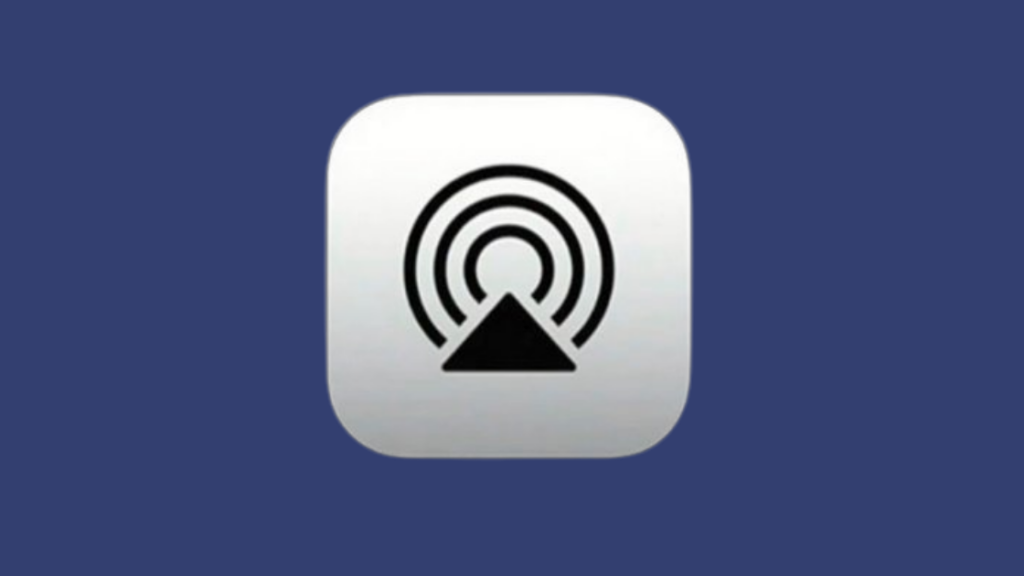
Өгүүллийн өмнө дурдсан бүх аргуудтай харьцуулахад энэ арга нь арай төвөгтэй юм.
Таны LG телевизор 2018 оноос хойш гарсан тохиолдолд л ажиллах болно гэдгийг анхаарна уу. Үүнээс өмнө гарсан LG ТВ нь AirPlay-г дэмждэггүй.
AirPlay 2 ашиглан iPhone-оосоо медиа дамжуулахын тулд дараах алхмуудыг дагана уу:
- IPhone дээрх App Store-оос Spectrum TV програмыг татаж авна уу.
- Таны iPhone болон LG зурагт ижил Wi-Fi-д холбогдсон эсэхийг шалгана уу.
- Алсын удирдлага ашиглан ТВ цэсийг нээгээд "Гэрийн хяналтын самбар" руу очно уу.
- “Дээшээ” товчийг дарснаар гарч ирэх цэс нээгдэнэ. AirPlay-г сонгоно уу.
- Airplay болон HomeKit тохиргоотой шинэ цонх нээгдэнэ.
- AirPlay-г сонгохын тулд enter товчийг дарна уу.
- IPhone дээрх хяналтын самбарыг нээгээд сонгоно уу.дэлгэцийн толин тусгал.
- Таны зурагт дээр код гарч ирэх бөгөөд үүнийг утсан дээрээ оруулна уу.
Эдгээр бүх алхмуудыг гүйцэтгэсний дараа та iPhone-оо LG ТВ дээрээ толин тусгах боломжтой болно.
Дүгнэлт
Харамсалтай нь, Spectrum TV програмыг LG ТВ дээрээ суулгахад шууд шийдэл байхгүй.
Гэсэн хэдий ч, та гуравдагч талын хэд хэдэн медиа дамжуулагч төхөөрөмжийг ашиглан уг програмыг татаж аваад ТВ дээрээ медиа дамжуулах боломжтой.
Roku бол ийм төхөөрөмжүүдийн нэг юм. Та Spectrum TV програмыг төхөөрөмж дээрээ татаж аваад ТВ дээрээ медиа үзэх боломжтой.
Мөн та Mi Box болон Mi Stick зэрэг бусад төхөөрөмжийг ашиглаж болно.
Мөн, хэрэв та над шиг маш олон хуучин DVD-тэй бол DVD тоглуулагчаа ухаалаг ТВ-дээ холбож болно.
Та бас унших дуртай байж магадгүй
- Spectrum програм ажиллахгүй байна: Хэрхэн минутын дотор засах вэ
- Vizio Smart TV дээр Spectrum програмыг хэрхэн авах вэ: Тайлбарласан
- Та чадах уу? PS4 дээр Spectrum програмыг ашиглах уу? Тайлбарласан
- Spectrum TV-ийн алдааны кодууд: Алдааг олж засварлах эцсийн гарын авлага
- Телевизийн өргөн нэвтрүүлгийн төлбөрөөс хэрхэн ангижрах вэ [Xfinity, Spectrum, AT&T]
Байнга асуудаг асуултууд
LG ТВ-д Spectrum програм байгаа юу?
Үгүй ээ, одоогоор тус компани Spectrum TV програмыг дэмждэггүй.
Би яаж LG Smart TV дээрх спектрийн програмыг авах вэ?
Та програмыг татаж авахын тулд Amazon Fire Stick зэрэг гуравдагч талын медиа дамжуулагч төхөөрөмжийг ашиглаж болно.
Мөн_үзнэ үү: Roku утасгүй сүлжээнд холбогдохгүй: хэрхэн засах вэНадад хэрэгтэй юу?Хэрэв би ухаалаг ТВ-тэй бол спектрийн кабелийн хайрцаг?
Үгүй ээ, хэрэв танд ухаалаг ТВ байгаа бол спектрийн кабелийн хайрцаг хэрэггүй.

